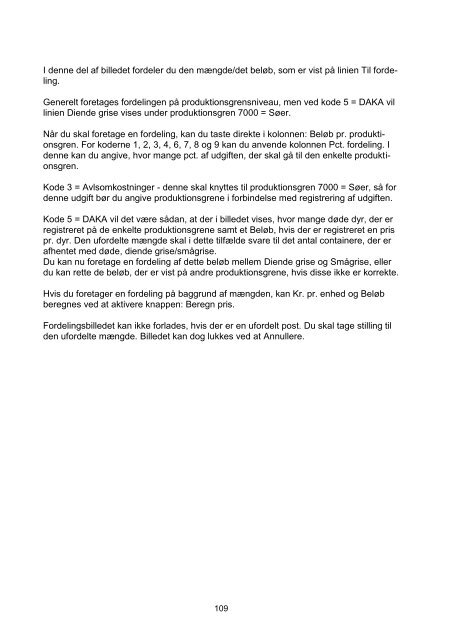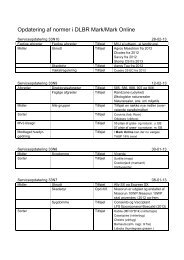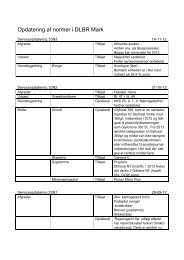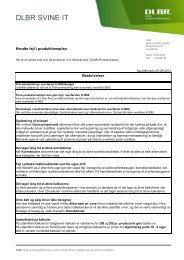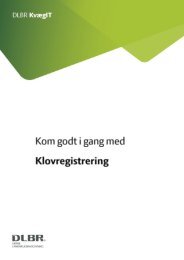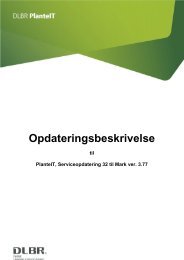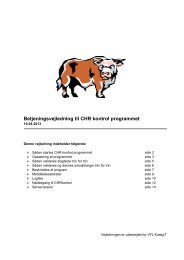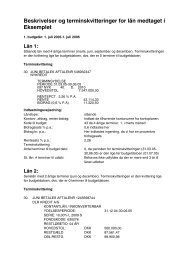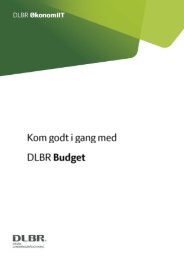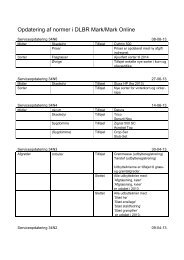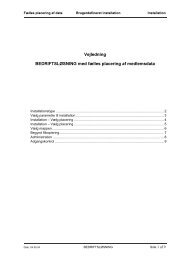Hent vejledningen her - DLBR IT
Hent vejledningen her - DLBR IT
Hent vejledningen her - DLBR IT
Create successful ePaper yourself
Turn your PDF publications into a flip-book with our unique Google optimized e-Paper software.
I denne del af billedet fordeler du den mængde/det beløb, som er vist på linien Til fordeling.<br />
Generelt foretages fordelingen på produktionsgrensniveau, men ved kode 5 = DAKA vil<br />
linien Diende grise vises under produktionsgren 7000 = Søer.<br />
Når du skal foretage en fordeling, kan du taste direkte i kolonnen: Beløb pr. produktionsgren.<br />
For koderne 1, 2, 3, 4, 6, 7, 8 og 9 kan du anvende kolonnen Pct. fordeling. I<br />
denne kan du angive, hvor mange pct. af udgiften, der skal gå til den enkelte produktionsgren.<br />
Kode 3 = Avlsomkostninger - denne skal knyttes til produktionsgren 7000 = Søer, så for<br />
denne udgift bør du angive produktionsgrene i forbindelse med registrering af udgiften.<br />
Kode 5 = DAKA vil det være sådan, at der i billedet vises, hvor mange døde dyr, der er<br />
registreret på de enkelte produktionsgrene samt et Beløb, hvis der er registreret en pris<br />
pr. dyr. Den ufordelte mængde skal i dette tilfælde svare til det antal containere, der er<br />
afhentet med døde, diende grise/smågrise.<br />
Du kan nu foretage en fordeling af dette beløb mellem Diende grise og Smågrise, eller<br />
du kan rette de beløb, der er vist på andre produktionsgrene, hvis disse ikke er korrekte.<br />
Hvis du foretager en fordeling på baggrund af mængden, kan Kr. pr. enhed og Beløb<br />
beregnes ved at aktivere knappen: Beregn pris.<br />
Fordelingsbilledet kan ikke forlades, hvis der er en ufordelt post. Du skal tage stilling til<br />
den ufordelte mængde. Billedet kan dog lukkes ved at Annullere.<br />
109